Figura 1
Una volta premuto il pulsante Stampa si
accede ad una finestra che consente varie opzioni di stampa (Figura
2):
a) Stampa intero provvedimento
Consente di stampare l'intero provvedimento
b) Stampa documenti selezionati
Consente di scegliere il documento (o i documenti) da stampare tra
quelli visualizzati nel riquadro posto nella parte destra della
finestra di stampa.
c) Stampa note
Consente di stampare anche le note associate al documento.
d) Stampa sommario
Consente di stampare anche il sommario del provvedimento.
Dopo avere selezionato le opzioni prescelte si può premere il
tasto "Anteprima", oppure direttamente il tasto "Stampa"
(Figura 3)
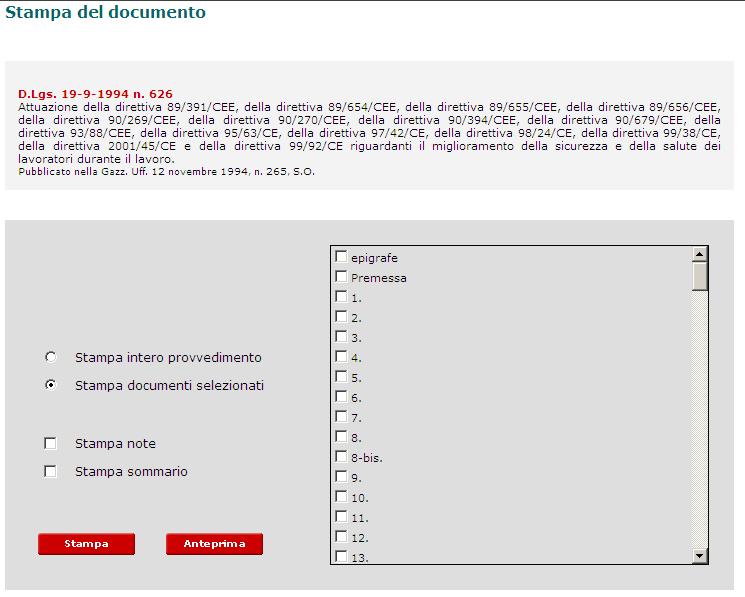
Figura 2

Figura 3

